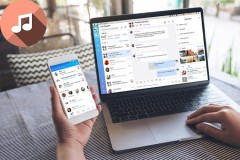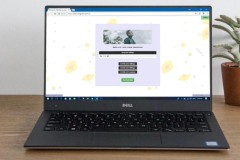Zalo cho PC vừa cập nhật phiên bản 2.1, bổ sung khá nhiều tính năng mới hấp dẫn, đem lại trải nghiệm vô cùng thú vị. Cho phép người dùng xem lại tin nhắn cũ, tìm bạn bè bằng số điện thoại một cách nhanh chóng tương tự như trên điện thoại di động.
Đồng thời, còn bổ sung thêm công cụ quản lý nhóm, kho media giúp nhanh chóng tìm thấy hình ảnh, video, tài liệu, link chia sẻ trong nhóm. Vậy mời các bạn cùng tham khảo bài viết dưới đây của TCN để hiểu rõ hơn bản cập nhật này:
Hướng dẫn xem lại tin nhắn cũ trên Zalo máy tính
Bước 1: Trên giao diện chat, nhấn chuột phải vào vị trí bất kỳ trong khung chat, chọn Tìm kiếm tin nhắn.
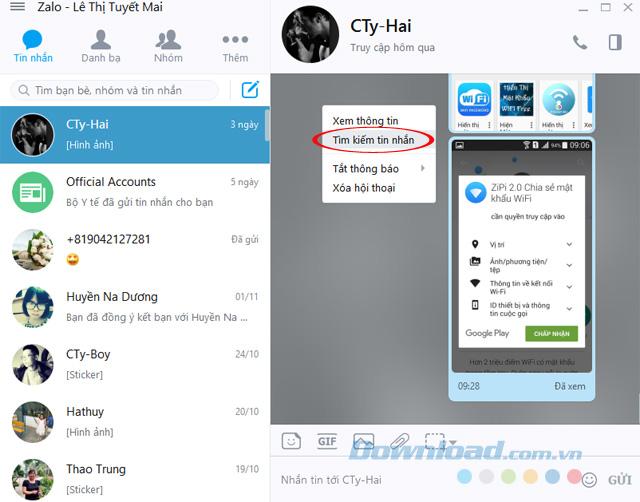
Bước 2: Ngay sau đó, xuất hiện ô tìm kiếm ở khung bên trái, chỉ cần nhập nội dung tìm kiếm vào đó, rồi nhấn Enter là được.
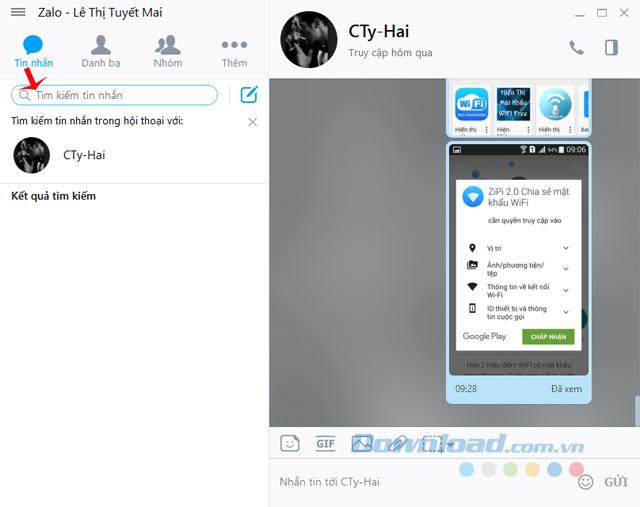
Bước 3: Tổng kết quả tìm kiếm sẽ xuất hiện ngay bên dưới, chỉ cần nhấn vào đó là tìm được đoạn chat cũ. Từ khóa tìm thấy sẽ được bôi vàng cho bạn dễ nhận biết.
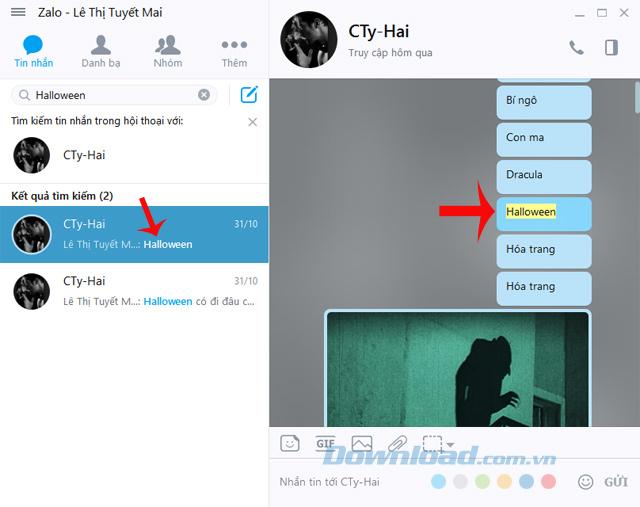
Trong bản cập nhật Zalo 2.1 còn bổ sung kho media lưu trữ hình ảnh, link, tài liệu đã chia sẻ trong nhóm. Bạn chỉ cần nhấn vào icon ở trên góc phải màn hình (như hình dưới), chọn Kho media để truy cập. Còn khi nhấn vào Điều chỉnh quyền admin, bạn có thể điều chỉnh quyền cho phép đổi tên, thay ảnh đại diện, quản lý thành viên trong nhóm...
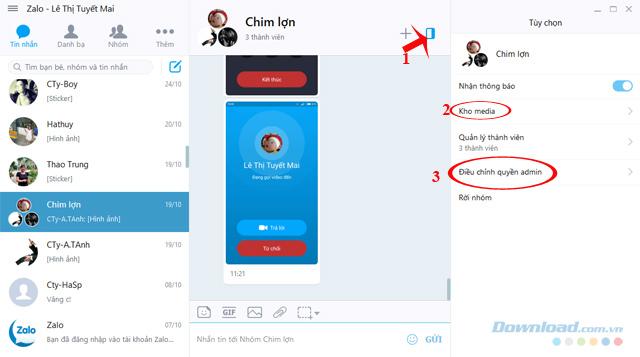
Hơn nữa, chỉ cần gõ số điện thoại vào ô tìm kiếm. Zalo sẽ tự động tìm kiếm dựa trên số điện thoại đó, rồi chuyển ngay tới giao diện chat với số điện thoại đó.
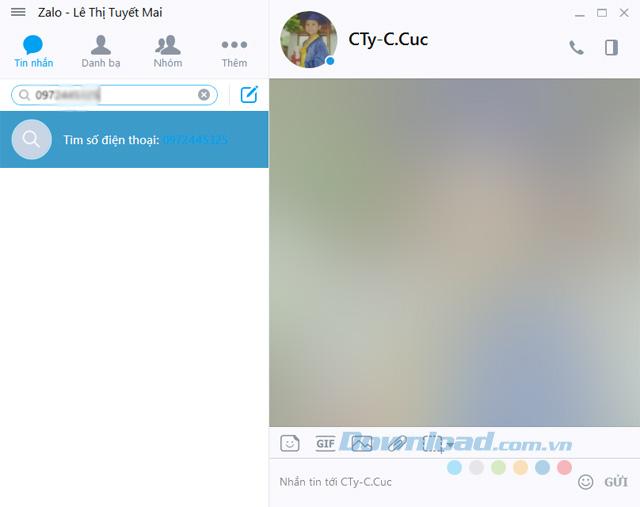
Ngoài ra, Zalo cho PC còn bổ sung thêm trình xem ảnh mới, giúp bạn xem lại những bức ảnh bạn bè gửi một cách nhanh chóng, tiện lợi hơn so với trình xem ảnh mặc định của máy tính.
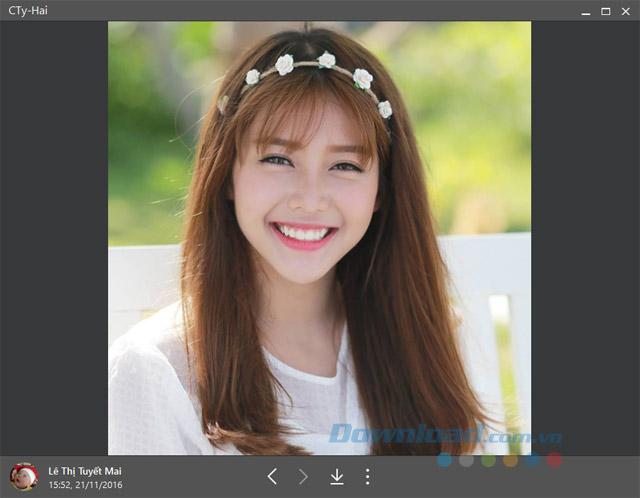
Vậy còn chần chừ gì nữa hãy cập nhật Zalo cho PC lên phiên bản mới nhất, để sở hữu những tính năng thú vị này. Ngoài ra, bạn còn có thể sử dụng Skype, Viber, Yahoo Messenger... để trò chuyện, nhắn tin, gọi điện hoàn toàn miễn phí với những người thân yêu của mình!